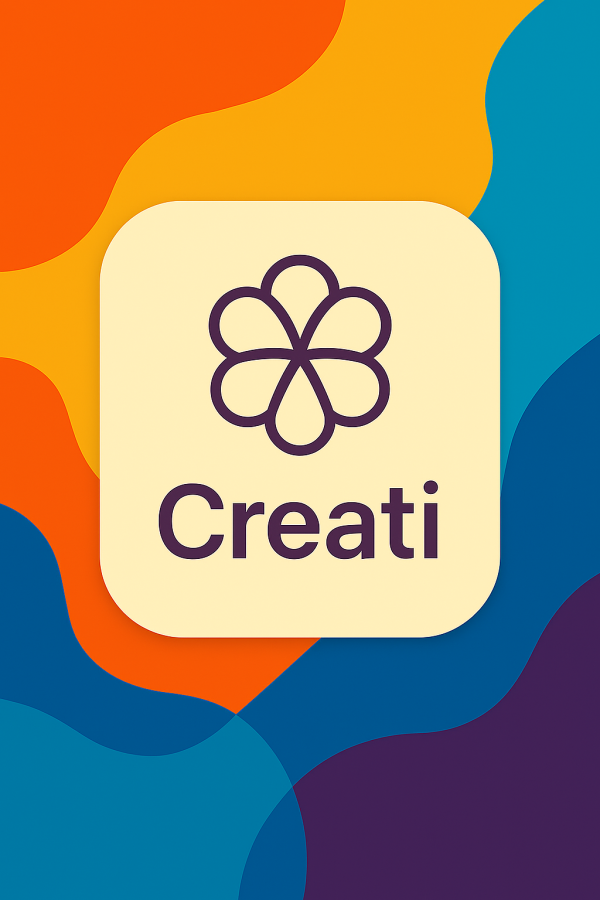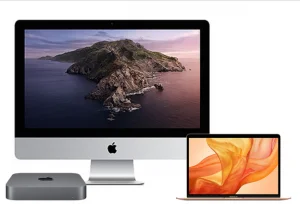
Mac bilgisayarınızda dosya ve klasörleri etiketleyerek kolayca bulunmalarını sağlayabilirsiniz. Saklama alanlarınızdan ayrı bir şekilde çalışabilir. İşlem adımlarını oldukça kolay bir şekilde yapabilirsiniz. Şimdi işlem adımlarını birlikte inceleyelim.
Dosya veya klasörlerde birden çok etiketleme yapabilirsiniz. Mac’inizde, bu adımları takip etmeniz yapmanız yeterli.
–Açık dosyayı etiketleme: Mouse imlecini belge başlığının sağına doğru getirip, aşağı oku tıklıyoruz. Gelen ekranda etiketler alanını tıklayıp, sonra yeni bir etiket oluşturabilir veya listede bulunan etiketlerden herhangi birini seçebilirsiniz.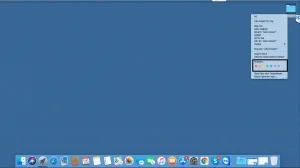
–Kaydederken yeni dosyayı etiketleme: İşlem yapmak istediğiniz Dosya’yı ardından Kaydet’i tıklıyoruz. Kaydet sorgu kutusunda karşınıza çıkacak olan Etiketler alanını tıklayıp, sonra yeni bir etiket oluşturabilir veya listede bulunan etiketlerden herhangi birini seçebilirsiniz.
-Dosyayı masaüstünde veya Finder‘da etiketleme: İşlem yapmak istediğiniz öğeyi seçiyoruz. Sonra Dosya menüsünü açıyoruz. Menüde istediğiniz öğeyi Kontrol tuşunu kullanarak veya iki parmakla dokunarak seçebilirsiniz. .Gelen etiket alanında üst kısımda bir renk seçelim. Mouse imlecini istediğiniz rengin üzerine getirdiğinizde ekranda Etiketler yerine etiketin belirlenmiş ismi görebilirsiniz. Eğer isterseniz Etiketler‘i tıklayarak etiketler arasından seçim yapabilir veya yeni bir etiket girebilirsiniz.
Bunların yanı sıra Finder’dan istediğiniz öğeyi de seçip, yine Etiketler seçeneğine tıklayarak etiketleyebilirsiz.
Daha hızlı şekilde dosyalarınızı etiketlemek için klavyeden kısayol tuşlarını da kullanabiliyorsunuz. Önce istediğiniz dosya seçip, ardından seçili etiketlerinizi eklemek veya kaldırmak için klavyeden Kontrol-1 ve Kontrol-7 tuşlarını kullanarak hızlıca işlemi yapabilirsiniz .Dosyadaki tüm etiketleri silmek isterseniz Kontrol-0 (sıfır) tuşlarını kullanabilirsiniz.
Bu işlem adımlarını sağladığınızda artık dosya veya klasörleri aramak için zaman harcamanıza gerek kalmayacak. Siri‘ ye komut verip kolayca ulaşabilirsiniz.